
发布时间:2016-08-01 16: 52: 12
MathType是一款专业的数字公式编辑器,但是它除了能够编辑数学公式物理符号之外,还有一些简单的图形也是可以编辑出来的,这样在文档中画一些简单的图形就很简单了。比如物理中的电路图,尤其是家庭电路中,会有一个表示大地的符号,这个符号也可以用MathType表示出来。下面就来看看MathType电路大地符号是怎么编辑的。
具体操作方法如下:
1.按照自己的使用习惯打开MathType公式编辑器,进入到公式编辑状态。

2.在编辑界面中,这是电路画图中的一个符号,因此不需要公式编辑,直接用鼠标点击MathType菜单栏中的“编辑”——“插入符号”命令。

3.在随后弹出的“插入符号”对话框中,在“查看”的菜单中选择“字体”,然后在后面的字菜单中选择“宋体”,然后拉动面板中的滚动条,找到表示大地的符号,点击后再插入就可以了。下图中框中的两个图形都可以作为大地符号来使用,不过三横的符号用得要比较多一点。
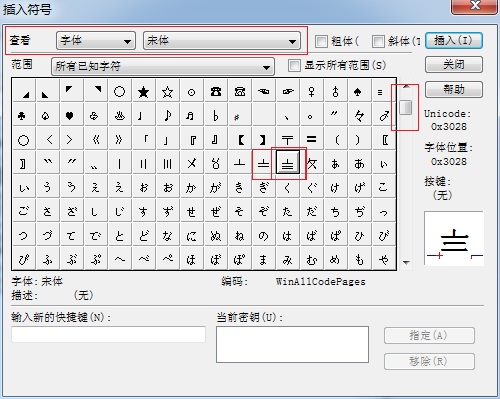
提示:这个大地符号在家庭电路中会出现得比较多,表示与大地相连,电器接地,在使用时能够避免漏电产生的一些安全问题。
以上内容向大家介绍了物理中MathType电路大地符号的编辑方法,这个符号很多人都不太会用,在Word中画简单的电路图时,都是直接手动画出来的,其实这个符号是可以直接用MathType符号模板编辑出来的,这样会更加方便,只是在MathType中操作会多一点,但是也不复杂。很多物理符号都可以用MathType编辑出来,如果想要了解更多MathType物理符号的编辑方法,比如欧姆符号,可以参考教程:MathType欧姆符号怎么编辑。
展开阅读全文
︾